电脑wps怎么删除页面
更新时间:2024-03-01 10:54:58作者:yang
在使用电脑WPS编辑文档时,有时会遇到多余的页面需要删除的情况,我们应该如何快速有效地删除这些多余页面呢?WPS提供了简便的方法来解决这个问题。只需简单几步,我们就能轻松地删除掉那些不需要的页面,让文档更加整洁。接下来让我们一起来了解一下WPS如何删除多余的页面的方法。
步骤如下:
1.第一步,双击桌面WPS文字,打开你所要删除的文档页面,等待删除。

2.第二步,点击【页面布局】。
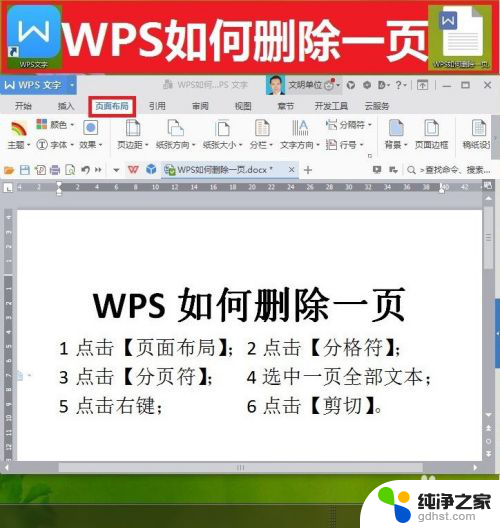
3.第三步:点击【分隔符】——【分页符】。
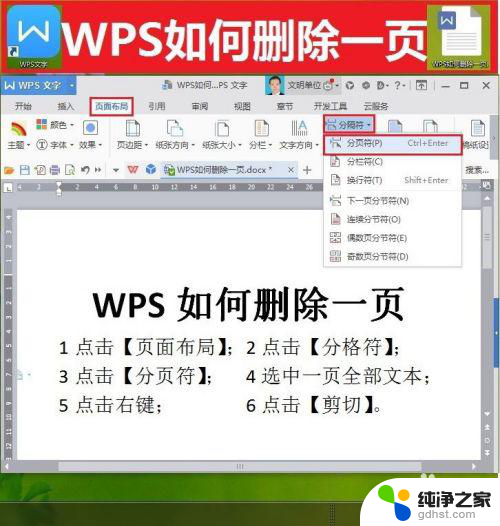
4.第四步,按住控制键Ctrl+A,这样你所选的整页就会变成暗灰色。其实在每一页的开头,会有一个小小的指向四方的箭头图标。点击一下这个小箭头图标,这页就会全部选中,整页也会变成暗灰色。
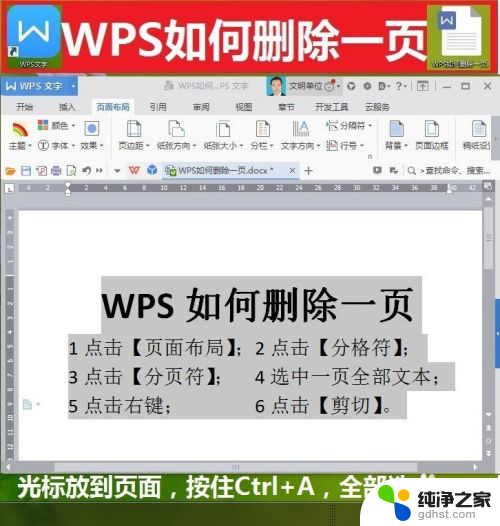
5.第五步,在进行了以上设置后。你有两个方法可以任选一种使用,从而将页面删除,(1),直接按键盘的Delete键,这样页面就被完成删除了。
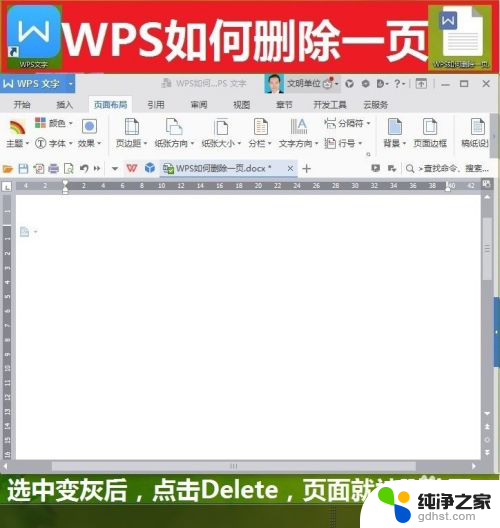
6.第五步,(2)在页面文本被选中的情况下。鼠标点击右键——点击【剪切】,这样页面也可以会被删除掉。
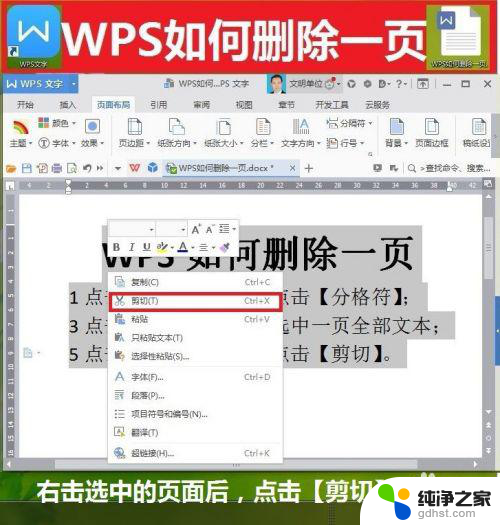
以上就是如何删除电脑中的WPS页面的全部内容,如果你遇到这种情况,可以按照以上步骤进行解决,非常简单快速。
- 上一篇: 一个主机可以连接两台显示器吗
- 下一篇: wps现在的版本
电脑wps怎么删除页面相关教程
-
 wps中word怎么删除页面
wps中word怎么删除页面2024-04-21
-
 wps里word文档怎么删除空白页
wps里word文档怎么删除空白页2024-01-17
-
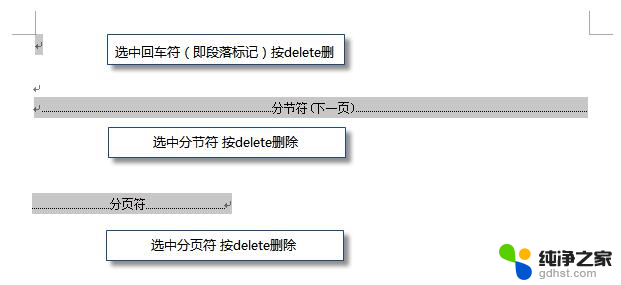 wps怎样删除一页空白页
wps怎样删除一页空白页2024-04-25
-
 怎么删除wps电脑里面缓存
怎么删除wps电脑里面缓存2024-05-13
电脑教程推荐
- 1 电容麦连接声卡没声音
- 2 word文档中的回车键箭头怎么消除
- 3 如何让电脑玩游戏不卡
- 4 excel筛选不能用怎么办
- 5 文件怎么批量修改后缀
- 6 复印机怎么扫描到电脑上
- 7 微信视频怎么没有声音了
- 8 插入u盘在电脑上怎么打开
- 9 文档怎么解除只读模式
- 10 微信登录不了是什么原因